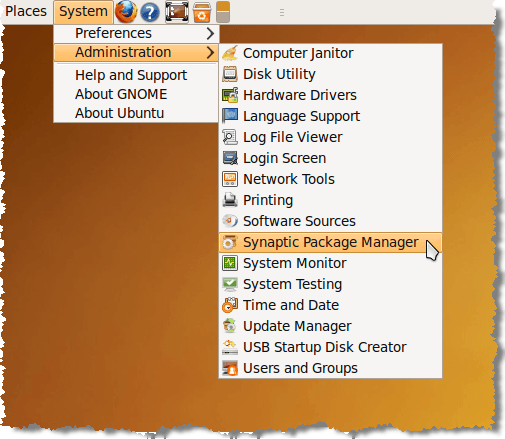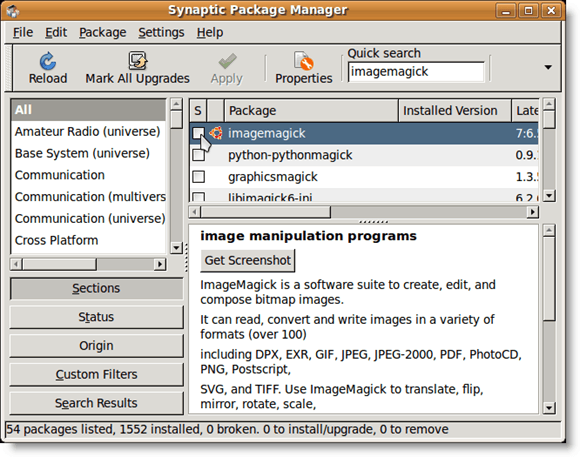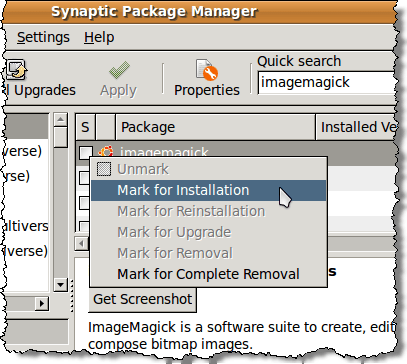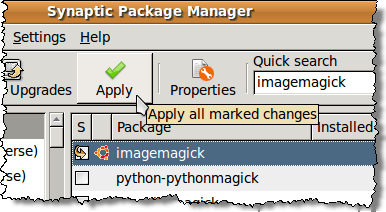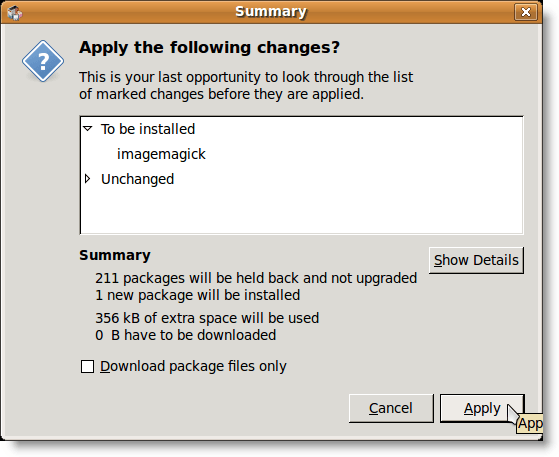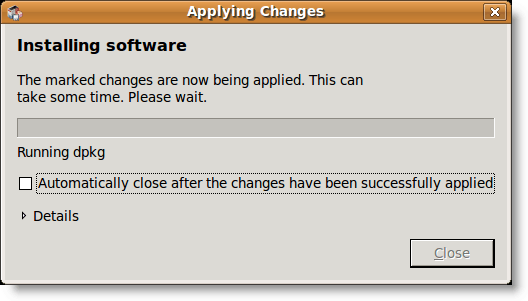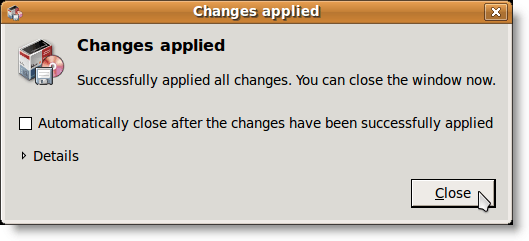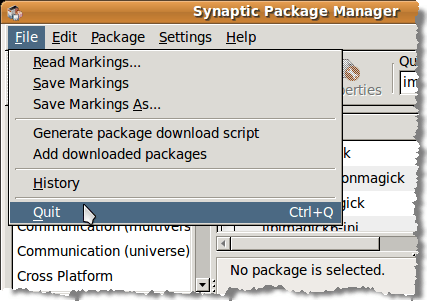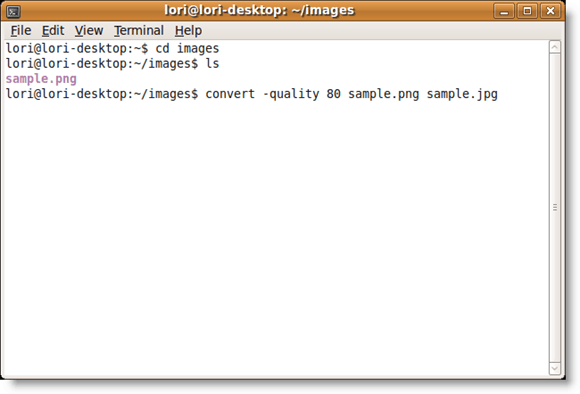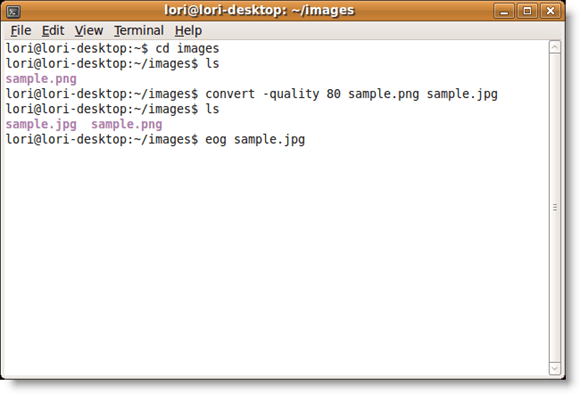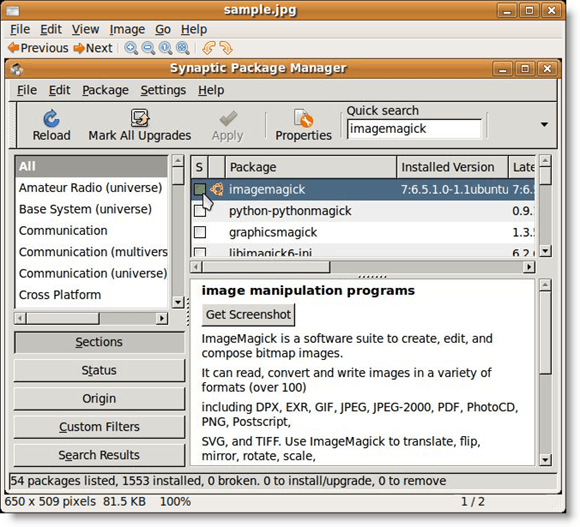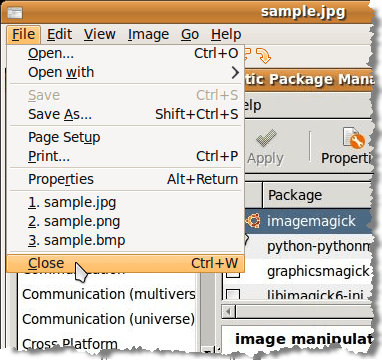Nếu bạn cần chuyển đổi hình ảnh từ định dạng này sang định dạng khác, bạn có thể sử dụng GIMPđể làm như vậy, nhưng có cách dễ dàng hơn. Bạn có thể sử dụng ImageMagick, cung cấp cách chuyển đổi hình ảnh bằng dòng lệnh.
Cài đặt ImageMagick
ImageMagickcó thể đã được cài đặt. Bạn có thể đăng ký Trình quản lý gói Synaptic. Chọn Quản trị | Trình quản lý gói Synaptictừ trình đơn Hệ thống.
Trong Tìm kiếm nhanhhộp chỉnh sửa trên cửa sổ Trình quản lý gói Synaptic, nhập imagemagick. Kết quả tìm kiếm bắt đầu hiển thị khi bạn nhập cụm từ tìm kiếm của mình. Nếu ImageMagickđã được cài đặt, hộp kiểm bên cạnh tên chương trình sẽ được tô màu xanh lục và bạn có thể chuyển sang phần Chuyển đổi hình ảnh bằng ImageMagickbên dưới.
Nếu ImageMagickchưa được cài đặt, hãy nhấp vào hộp kiểm để mở menu bật lên. Chọn tùy chọn Đánh dấu để cài đặttừ trình đơn.
Mũi tên màu vàng hiển thị trên hộp kiểm bên cạnh imagemagick, cho biết nó được đánh dấu để cài đặt. Nhấp vào nút Áp dụngđể tiếp tục quá trình cài đặt.
Màn hình Tóm tắthiển thị liệt kê tất cả các thay đổi sẽ được thực hiện. Nhấp vào nút Áp dụng.
Tiến trình cài đặt hiển thị.
Hộp thoại Thay đổi được áp dụnghiển thị khi quá trình cài đặt kết thúc. Nhấp vào nút Đóng.
Chọn Thoáttừ Tệp trình đơn để đóng Trình quản lý gói Synaptic.
Chuyển đổi hình ảnh bằng ImageMagick
Khi cài đặt ImageMagick, chỉ cần sử dụng lệnh chuyển đổi trong cửa sổ đầu cuối. Ví dụ: lệnh sau sẽ chuyển đổi tệp PNGthành tệp JPEG.
$ convert sample.png sample.jpg
Tuy nhiên, chuyển đổi hình ảnh thành chất lượng hình ảnh hy sinh JPEGcho kích thước tệp. Có một công tắc lệnh, –quality, cho phép bạn chỉ định chất lượng của tệp .jpgkết quả. Bạn có thể đặt giá trị giữa 0(chất lượng kém nhất) thành 100(chất lượng cao nhất). Hãy nhớ rằng chất lượng càng tốt (số càng cao), kích thước tệp càng lớn. Nói chung, giá trị giữa 60và 80đủ tốt cho hầu hết các lần sử dụng.
Lệnh sau chuyển đổi sample.png thành JPEG hình ảnh có chất lượng 80.
$ convert –quality 80 sample.png sample.jpg
A có tên sample.jpgđược tạo trong cùng thư mục với tệp .pnggốc. Có một cách nhanh chóng để xem hình ảnh được chuyển đổi. Trình xem ảnh mặc định trong Ubuntu được gọi là Eye of Gnome. Sử dụng Eye of Gnome, bạn có thể xem nhanh các hình ảnh sau: ani, bmp, gif, ico, jpeg, pcx, png, pnm, ras, svg, tga, tiff, wbmp, xbm và xpm .
Để chạy Eye of Gnometừ dòng lệnh, chỉ cần nhập eog. Vì vậy, để xem loại tệp hình ảnh được chuyển đổi, hãy thực hiện lệnh sau:
$ eog sample.jpg
Trình xem mở ra hiển thị hình ảnh được chỉ định .
Để đóng Mắt của Gnome, chọn Đóngtừ Tệp.
Nếu bạn thích sử dụng dòng lệnh để thực hiện các tác vụ, hãy nhấp vào đây để truy cập trang web cung cấp một tập hợp các ví dụ bằng cách sử dụng ImageMagicktừ dòng lệnh. Hãy tận hưởng!